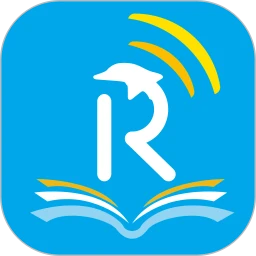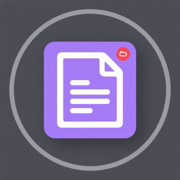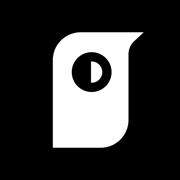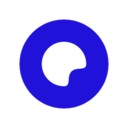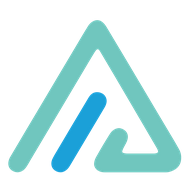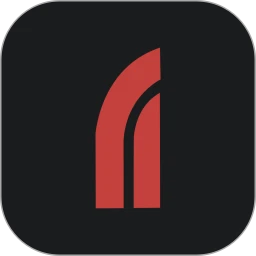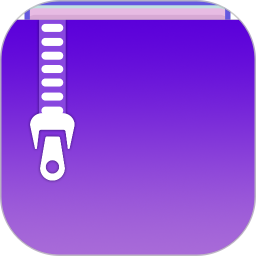佳能打印安卓版为用户提供专业的打印服务,设计的功能非常强大,可以轻松的适配各种款式的打印设备,将所有复杂的操作进行简化,通过手机就可以直接传输需要打印的文件,提供多种打印方式,如照片打印、文档打印,还有智能复印的功能,可满足不同用户的使用需求,让你的工作和生活都能够提高效率。
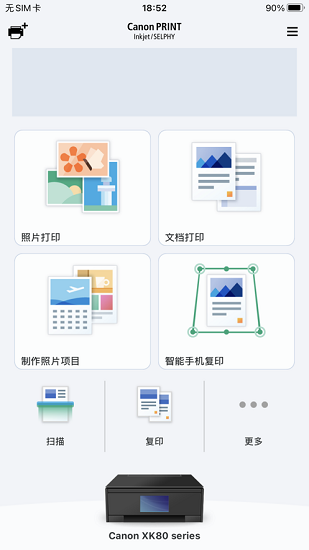
佳能打印安卓版连接打印机方法教程
1、打开软件后,点击首页的“添加您的打印机”。
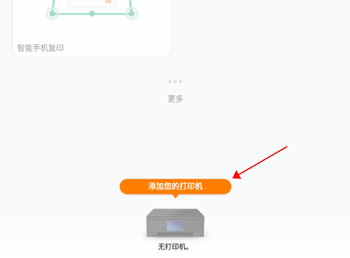
2、接着找到打印机上方的按钮(如图),长按打印机按键面板上手机图标的按键,三秒后松开。
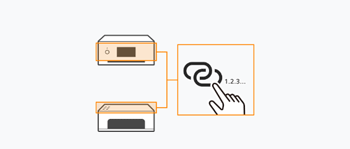
3、然后等待软件搜索到您的设备后,即可进行连接打印啦。
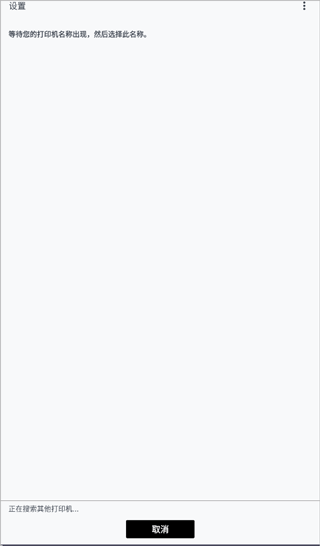
佳能打印安卓版怎么打印文档?
1、打印机上面有三条接线,两条扁平的线要连接在电脑上,还有一条线是插在电源上为打印机通电使用。
2、连接在电脑上后,打开电脑,点击左下角的开始,点击设置。进入设置后,点耕场击设备。
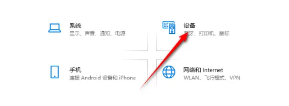
3、然后点击打印机和扫描仪,点击佳能打印机,点击打开队列。
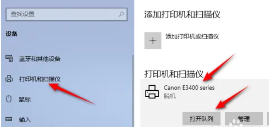
4、点击打印首选项,之后点击打印机。
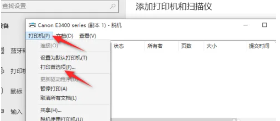
5、然后点击选择业务文档。
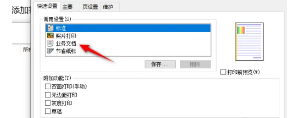
6、之后点击确定,这样便可以进行露侨压业务文档打印。
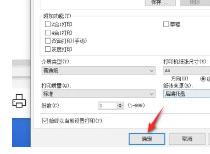
佳能打印安卓版支持的打印机型号
- 佳能喷墨打印机
PIXMA TS 系列, TR 系列, MG 系列, MX 系列, G 系列, E 系列, PRO 系列, MP 系列, iP 系列, iX 系列
MAXIFY MB 系列, iB 系列, GX 系列
imagePROGRAF PRO, TM , TA, TX , TZ, GP系列
*部分机器型号除外
- 紧凑型照片打印机
SELPHY CP900 系列, CP910, CP1200, CP1300
佳能打印安卓版如何连手机无线打印
第1步:
打开打印机电源,确认电源灯,无线指示灯已亮,打开手机的Wifi,搜索Wifi网络,看能否扫描到名称为“XXXXXX-MG2900series”的无线接入点,“XXXXXX”为6英文与字母组合,此接入点名称可修改。
第2步:
如果有,说明打印机无线AP接入功能开启,想关闭时,按住Wifi功能键不放,直到“警告”指示灯闪烁4次后松开,即可关闭。如果没有,可按住Wifi功能键不放,直到警告指示灯闪烁3次后松开,即可开启无线AP功能。
第3步:
成功开启打印机的无线AP功能后,在本站下载安装佳能打印手机app。
安装好软件后启动软件,软件会自动搜索启动的打印机,选择已搜索到的“XXXXXX-MG2900series”接入点,安全模式选择WPA2-PSK(AES),输入密码即可连接。
第4步:
密码默认为打印机的序列号。序列号可在机器背面或包装箱上找到,为9位的数字和英文字母组合。
第5步:
连接成功后,即可使用软件内的“扫描”“打印”等功能。
扫描-会直接启动MG2980进行扫描,扫描好的文件默认储存在名为“CanonIJ”的目录下,可自行用手机的文件管理类软件查看。打印照片会扫描手机可以打印的照片后选择进行打印。
第6步:
假如说要查看打印机的网络信息,可在打印机开启状态下,放入A4纸,按住“停止”按钮,直至“警告”指示灯闪烁15次后松开按钮,网络信息就会打印出来。
《佳能打印安卓版》软件特色:
*轻松的与打印设备进行连接,支持网络连接。
*可以打印的类型也比较全面,如照片、文档。
*新增复印的功能可以满足更多用户的使用需求,为工作和生活提供便捷。
*打印之前还可以对尺寸以及数量进行选择,减少重复操作。
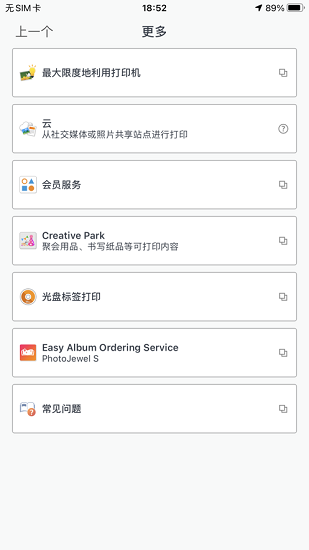
《佳能打印安卓版》软件亮点:
*拥有强大的扫描功能,扫描速度超快且非常精准。
*每一次扫描的内容都会保存下来,还提供多种文件格式。
*用户还可以使用智能设备给自己的文档拍照,提供自动倾斜矫正功能。
*通过平台即可完成打印设备的各种操作,如检查墨水以及墨水型号。
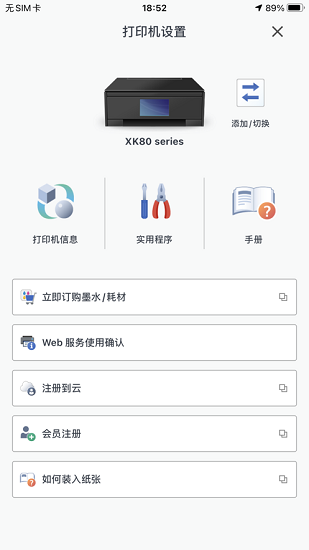
《佳能打印安卓版》小编点评:
所有的打印过程都可以使用免密码的方式进行,没有复杂的操作,打印过程还可以随时取消,没有任何的限制。